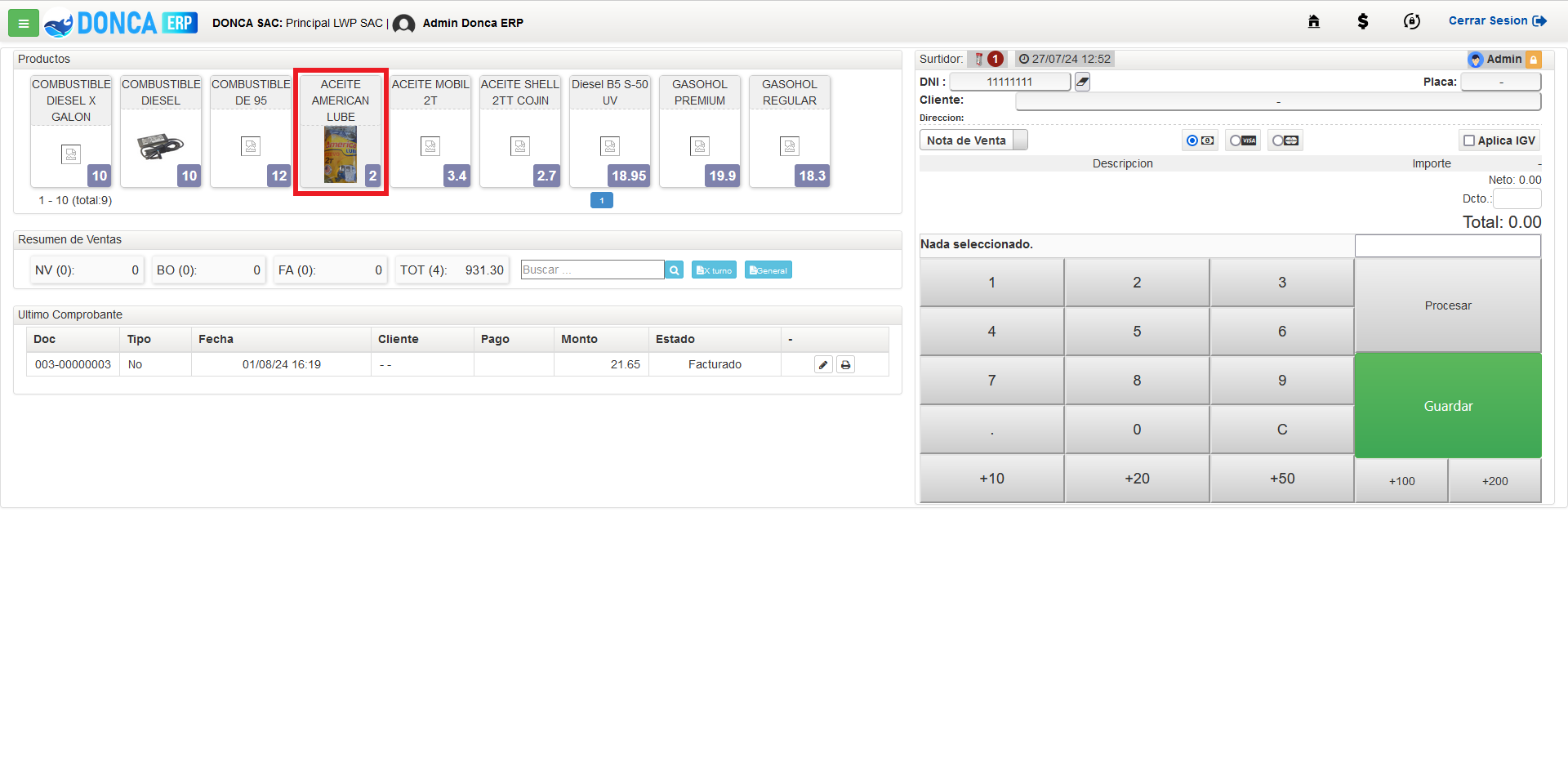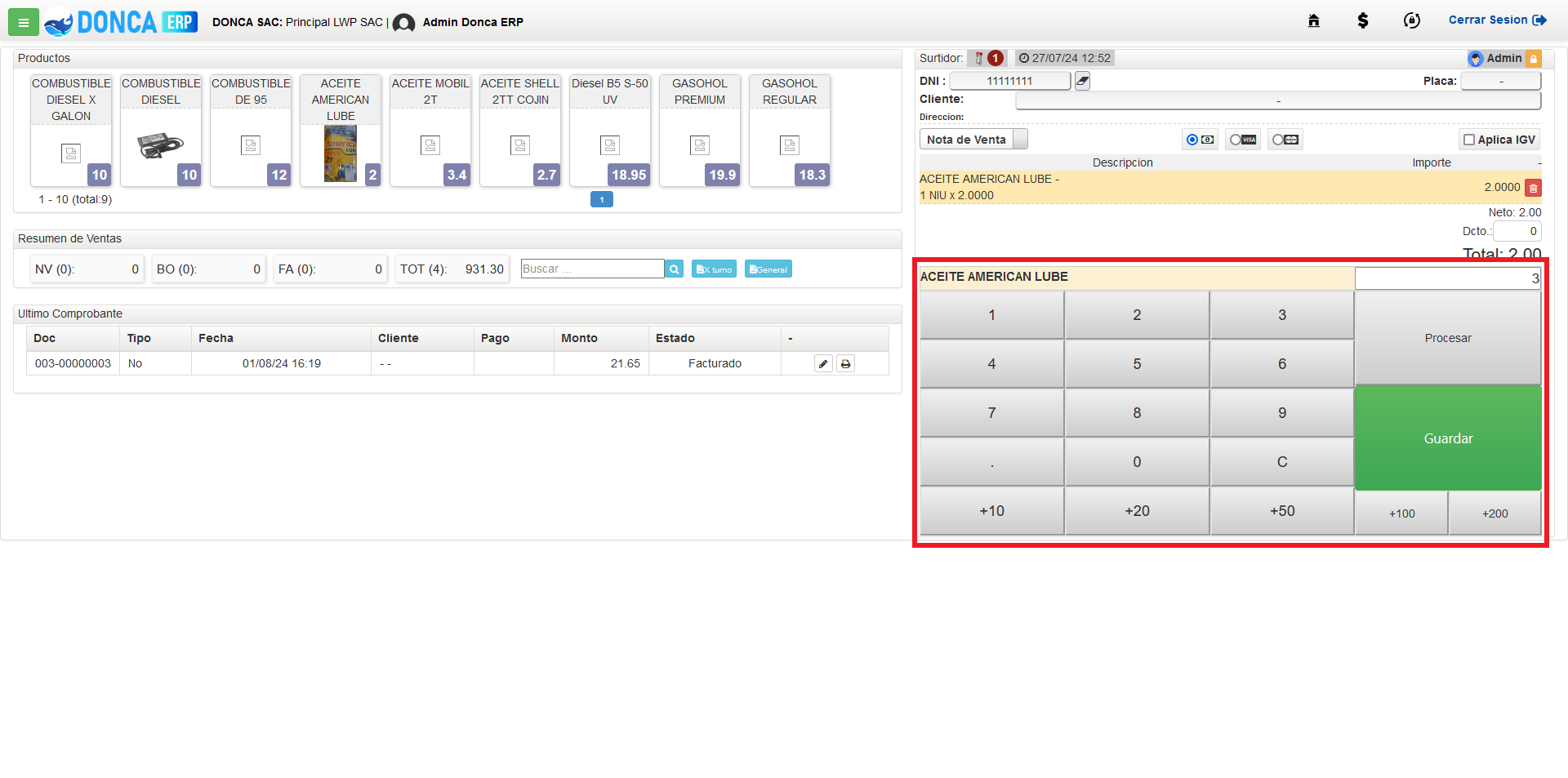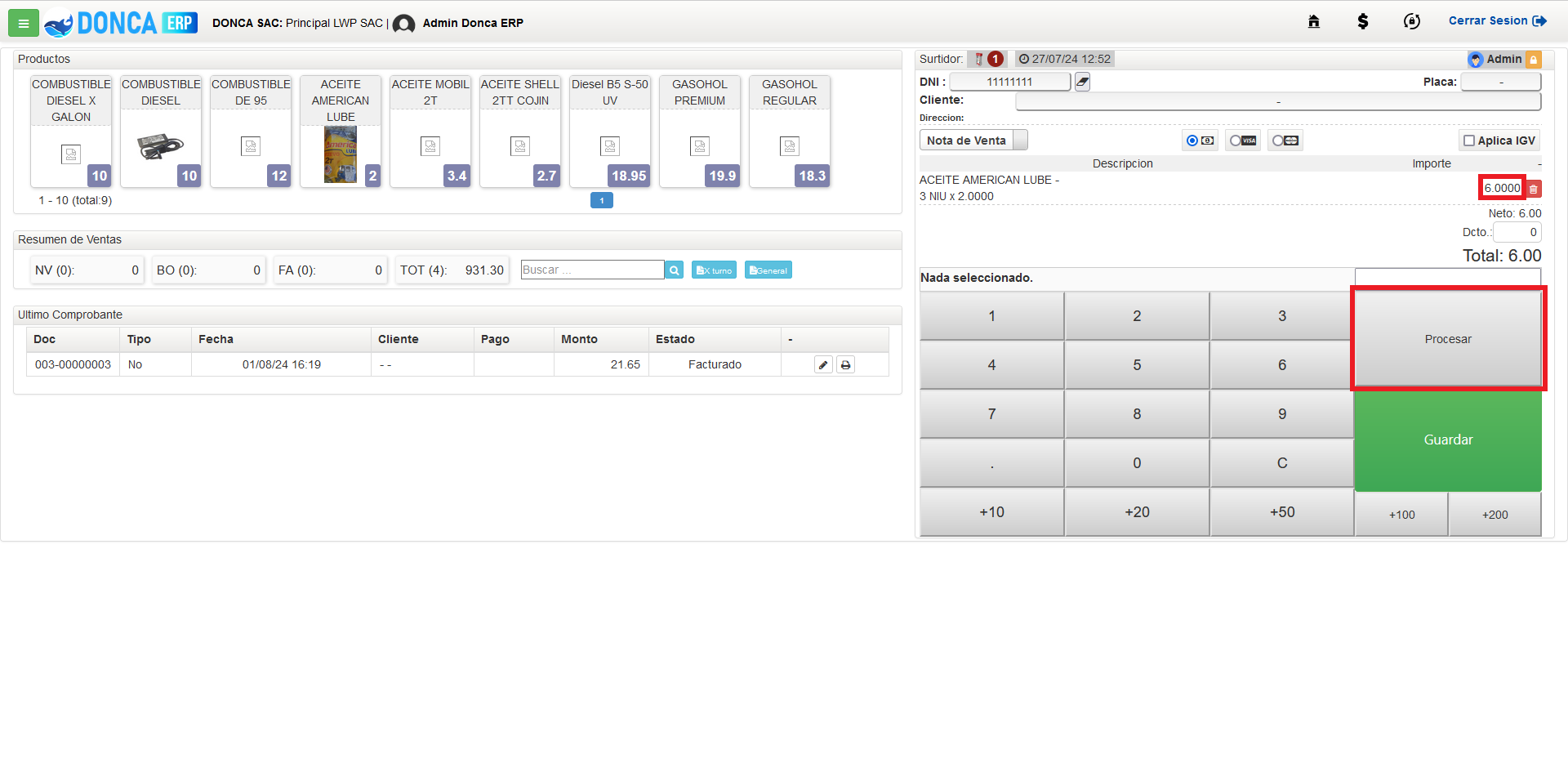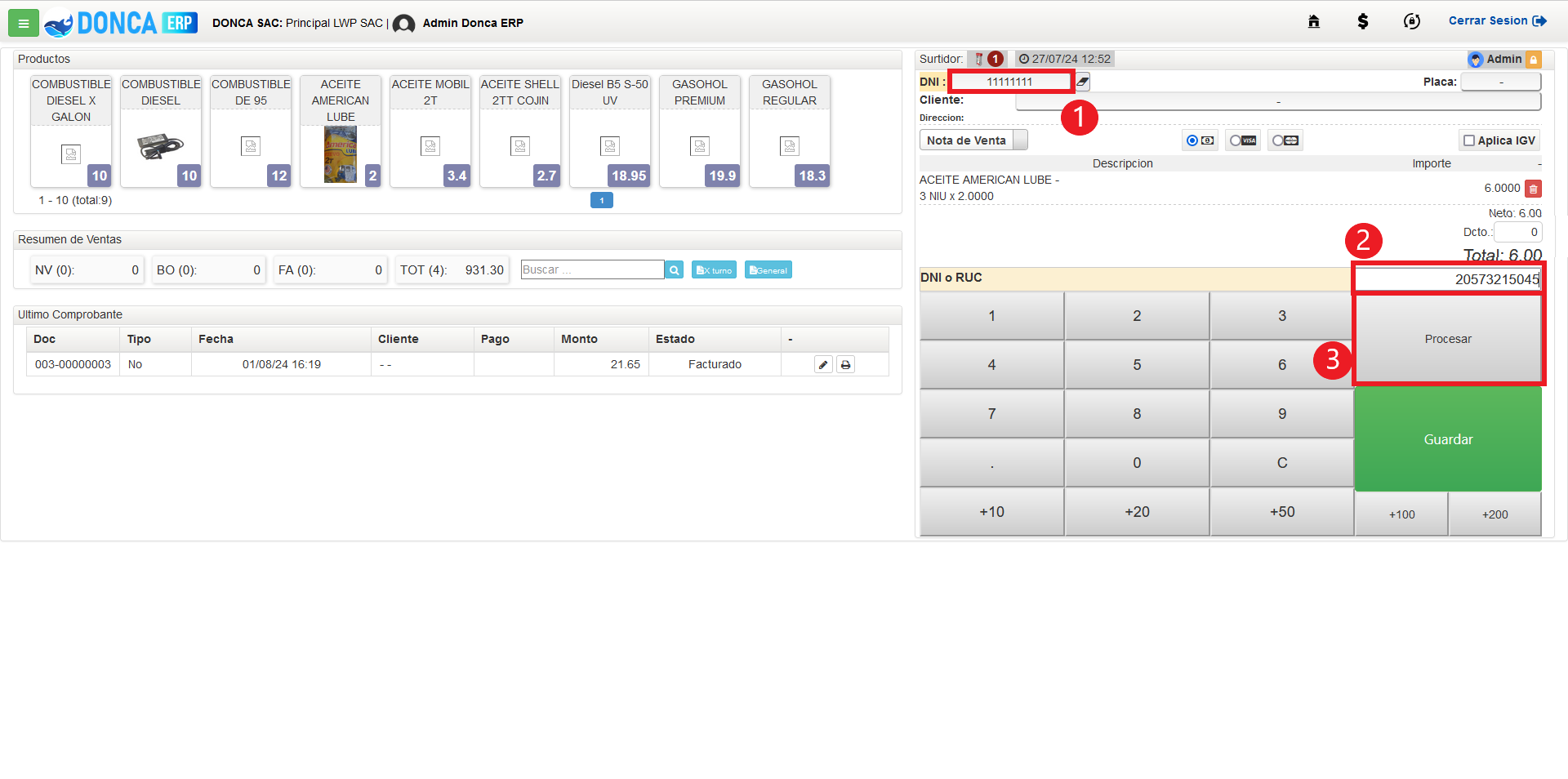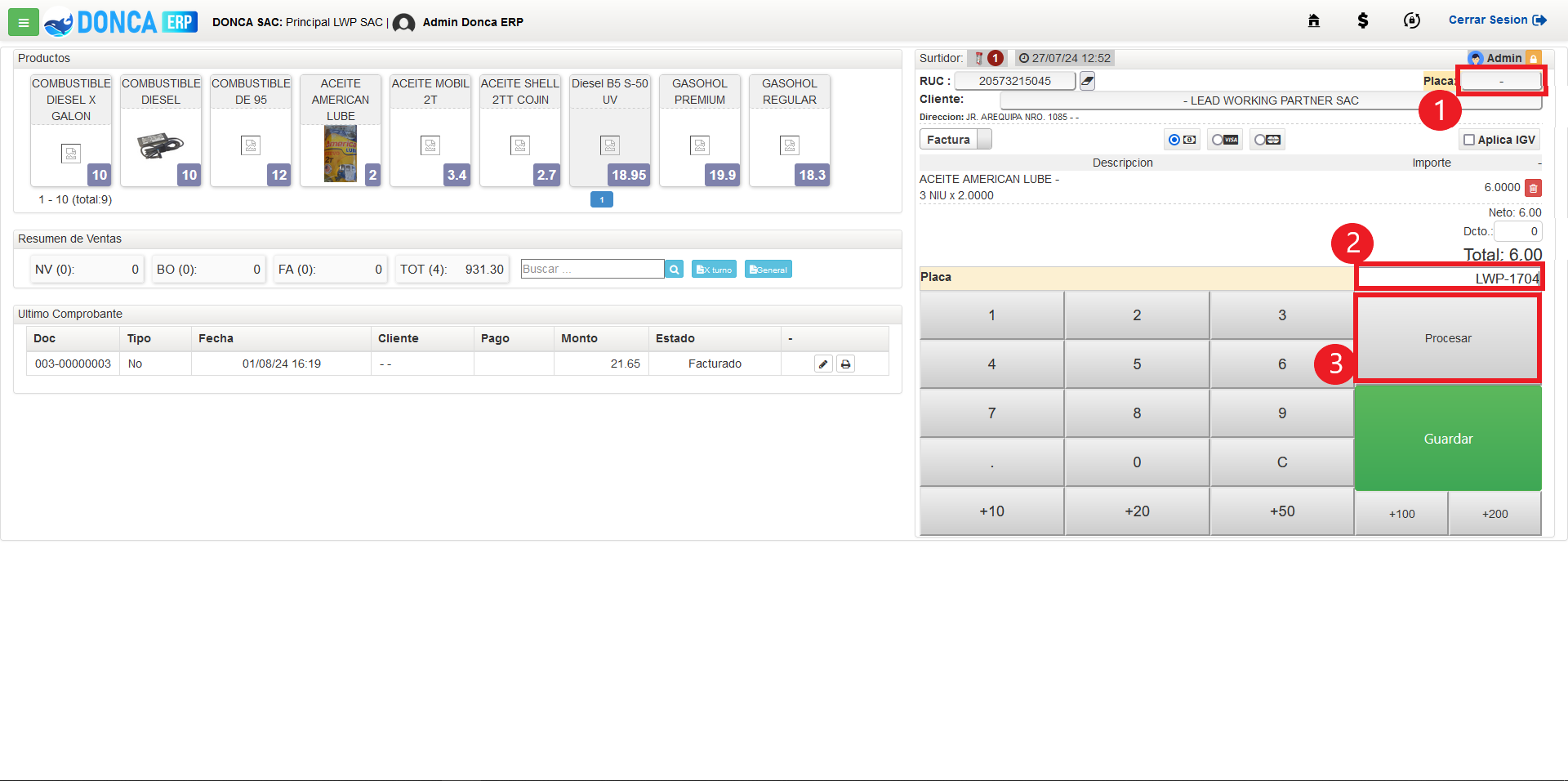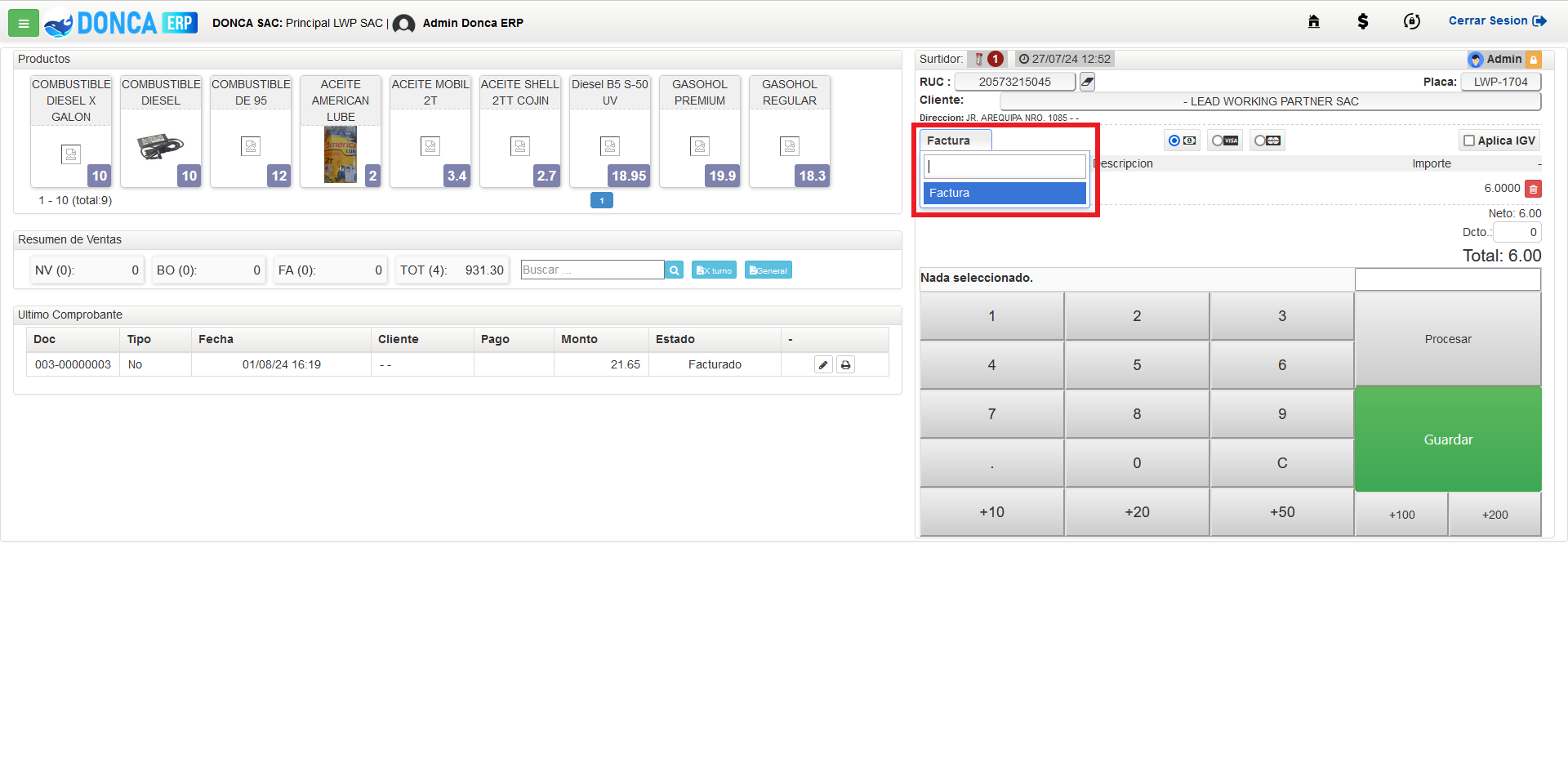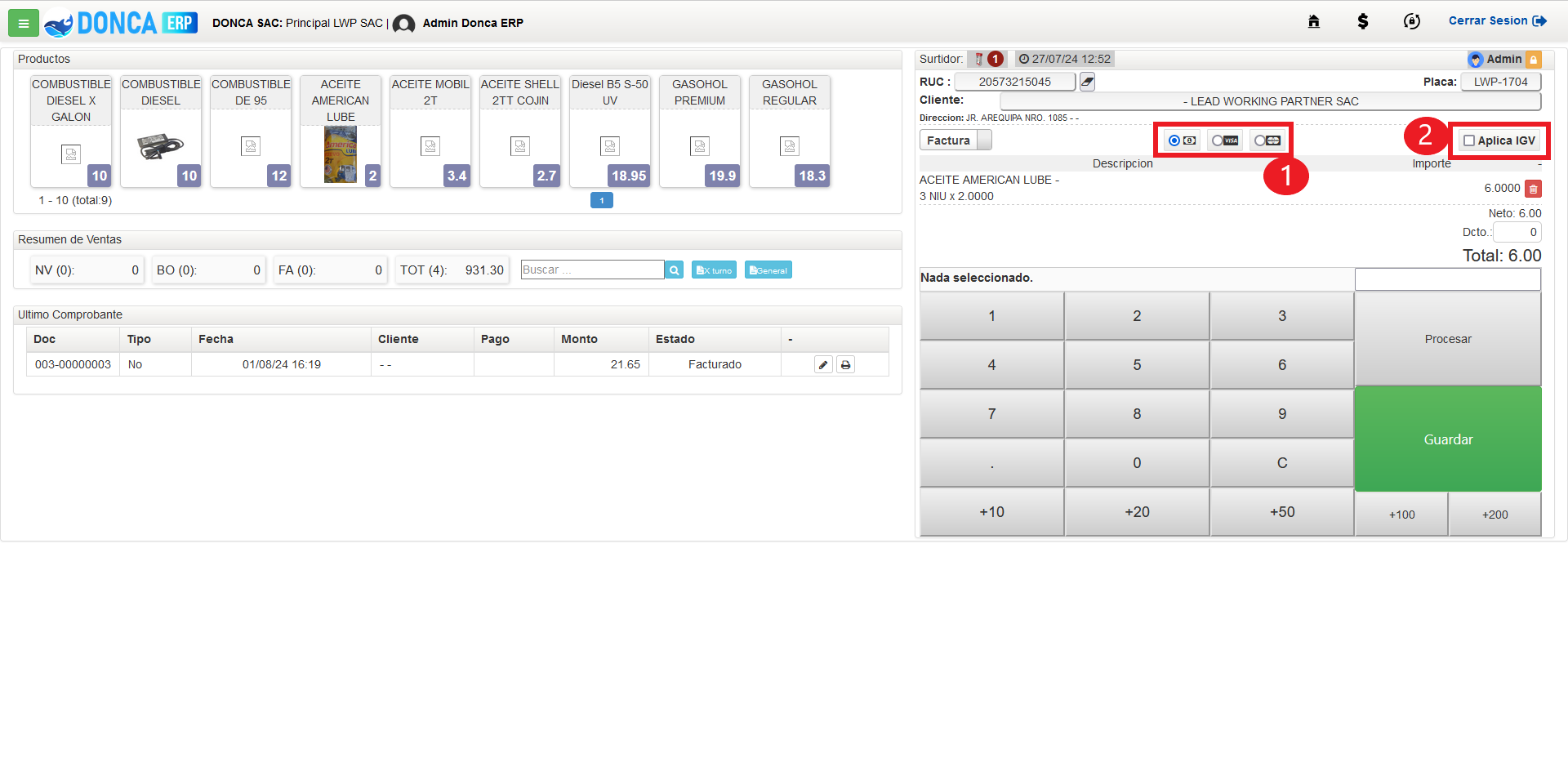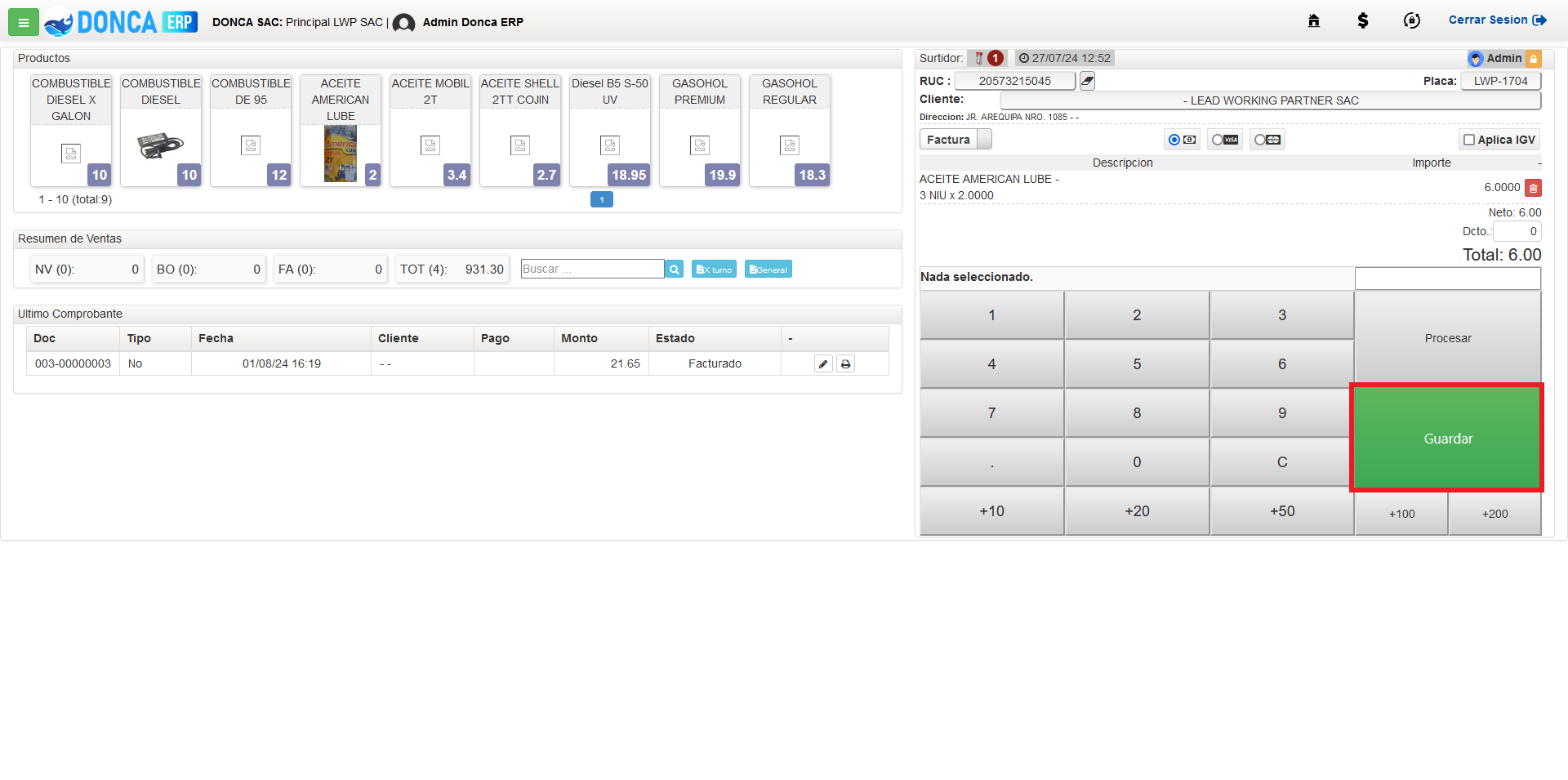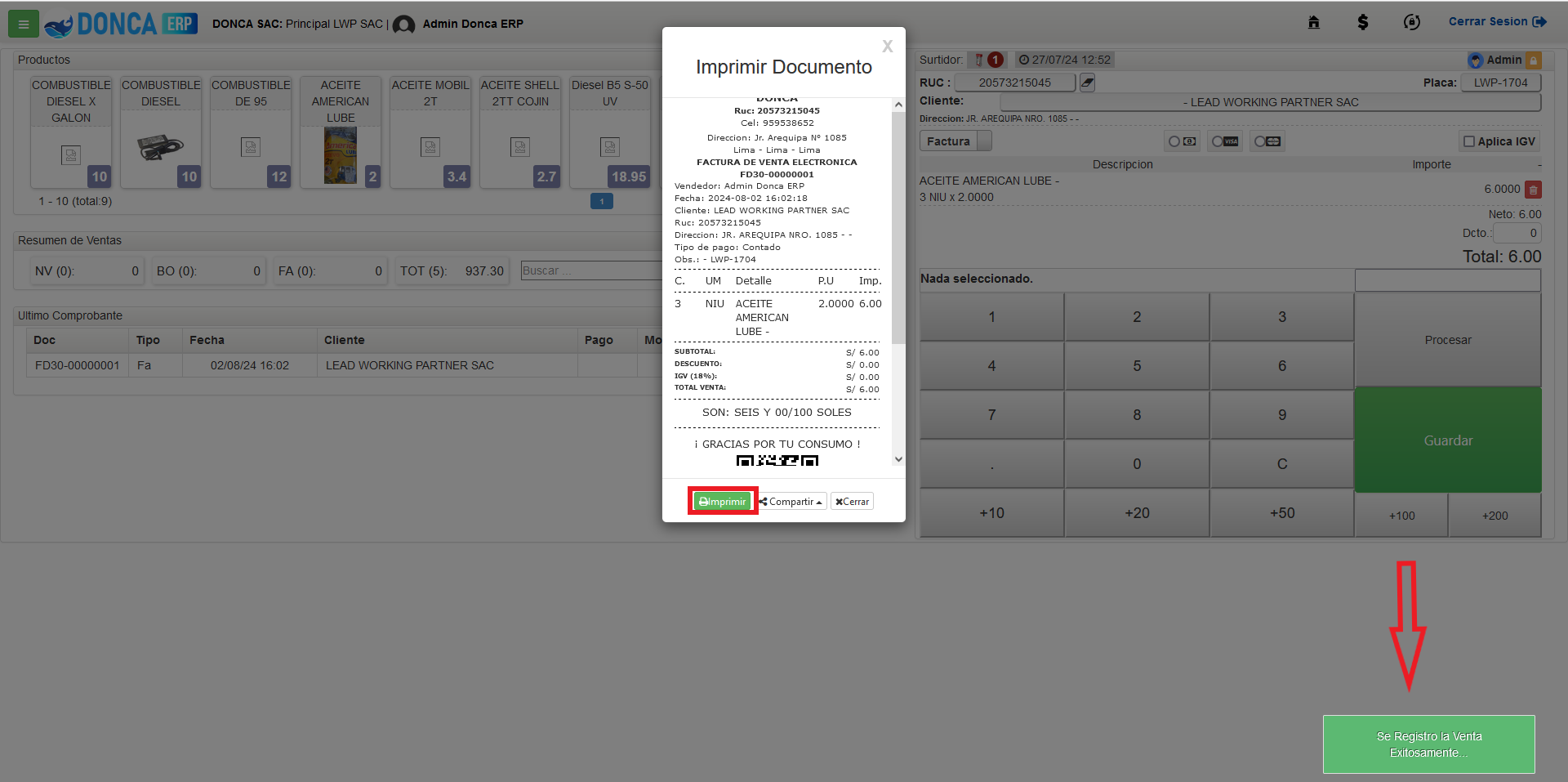Siga los pasos a continuación para registrar una venta en el módulo estación de combustible:
- Paso 1: Producto (Seleccionar el Producto para realizar la Venta de la Lista de productos ofrecidos)
- Paso 2: Ingreso de Datos (Ingresa la cantidad para realizar la venta del producto)
- Paso 3: Procesar (Hacemos clic en "Procesar" para calcular el precio según la cantidad ingresada)
- Paso 4: DNI / RUC (Hacemos clic en el botón "11111111" para ingresar el DNI o RUC del cliente en el campo de ingreso de datos, y luego hacemos clic en "Procesar" para registrar al cliente)
- Paso 5: Placa (Hacemos clic en el botón "Placa" para ingresar la placa del cliente en el campo de ingreso de datos, y luego hacemos clic en "Procesar" para registrarlo)
- Paso 6: Tipo de Comprobante (Seleccionamos el tipo de comprobante según el documento que ingresamos del cliente)
- Paso 7: Medio de Pago e IGV (Seleccionamos el medio de pago: "Efectivo", "Tarjeta Visa" o "Tarjeta Mastercard" y si se aplica o no el IGV)
- Paso 8: Guardar (Hacemos clic en el botón "Guardar" para registrar la venta)
- Paso 9: Imprimir (Hacemos click en el botón "Imprimir" para generar el comprobante en la ticketera, además, nos notificará el éxito de la operación)
 Manual Reseller
Manual Reseller